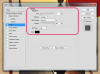Artisti grafici professionisti e dilettanti hanno a lungo trascurato l'applicazione grafica gratuita di Windows, Paint. Ma Windows 7 ha dato nuova vita a questo vecchio accessorio. Come le versioni più recenti di altri programmi Microsoft, Paint ora ha una barra multifunzione in cui vengono visualizzati vari strumenti e opzioni. Sono stati aggiunti anche nuovi strumenti di modifica come pennelli e forme. Con lo strumento di ridimensionamento, puoi posizionare le immagini una sopra l'altra per un effetto di sovrapposizione.
Passo 1
Fare clic sul pulsante del menu "Start". Seleziona "Tutti i programmi" e quindi fai clic su "Accessori". Fare clic su "Paint" per avviare l'applicazione Paint di Windows 7.
Video del giorno
Passo 2
Fare clic sull'icona blu Paint nell'angolo in alto a sinistra della finestra Paint. Fai clic su "Apri".
Passaggio 3
Sfoglia il computer per trovare un'immagine da utilizzare. Fai clic su "Apri". Paint aprirà il file immagine.
Passaggio 4
Fare clic sulla freccia sotto "Incolla". Il pulsante "Incolla" si trova negli "Appunti" nella scheda "Home".
Passaggio 5
Seleziona "Incolla da" dall'elenco a discesa.
Passaggio 6
Individua un'altra immagine sul computer. Fai clic su "Apri". L'immagine selezionata apparirà a grandezza naturale sopra l'immagine aperta.
Passaggio 7
Fare clic su "Ridimensiona" per regolare le dimensioni dell'immagine, se necessario. Puoi modificare la dimensione in pixel o in percentuale. Ricorda di selezionare "Mantieni proporzioni" per evitare distorsioni.
Passaggio 8
Fare clic su "OK". Fare clic e trascinare l'immagine sull'immagine sullo sfondo. Le immagini sembreranno ora sovrapposte l'una all'altra. Quando sei soddisfatto, fai clic sull'icona Paint e fai clic su "Salva con nome". Digita un nome e salva il nuovo file.
Avvertimento
Non fare clic su "File" e poi su "Salva" se non si desidera sovrascrivere il file originale. Per evitare sovrascritture accidentali, avvia un nuovo documento Paint e incollaci tutte le immagini che desideri utilizzare, una alla volta.
Una volta deselezionata un'area selezionata in Paint, diventa parte dello sfondo.